Telegram'ı kurmanın birçok farklı yolu vardır.Linux'ta. Bu yazıda, bu programın sisteminizde çalışmasını sağlamak için farklı yöntemlerin hepsini inceleyeceğiz. Ubuntu, Fedora, Debian ve Arch Linux ile ilgili talimatları ele alacağız. Telegram Snap paketi ve Flatpak programının nasıl çalışacağını da inceleyeceğiz.
SPOİLER UYARISI: Aşağı kaydırın ve bu makalenin sonunda eğitim videosunu izleyin.
Not: Telegram'ı Linux'a kurmakta sorun yaşıyorsanız, web uygulamasını alternatif olarak kullanmayı deneyin.
Ubuntu
Telegram sohbet uygulamasındageliştiricilerin resmi bir sürüm, yalnızca genel bir indirilebilir ikili dosya oluşturmayı tercih etmesini sağlar. Ayrıca, Ubuntu resmi olarak hiçbir şekilde paketlememektedir. Birincil yazılım kaynaklarında olmadığı için, Telegram'ı Ubuntu'daki başka bir program gibi yüklemek isteyen kullanıcıların önce sisteme bir PPA eklemeleri gerekir.

PPA'yı eklemek için, bir terminal penceresi açın ve aşağıdaki komutu girin.
sudo add-apt-repository ppa:atareao/telegram
“Add-apt-repository” komutu, Telegram yazılım kaynağını Ubuntu'ya ekler. Buradan, Telegram PPA'sını görebilmesi için Ubuntu'yu güncellemeniz gerekir.
sudo apt update
Terminalde “güncelleme” tamamlandıktan sonra, uygun En son Telegram paketini sisteminize kurmak için komut.
sudo apt install telegram
Telegram'ı Ubuntu'dan kaldırmak ister misiniz? Bu komutu dene:
sudo apt remove telegram
Debian
Maalesef yerel, yüklenebilir bir Deb alıyorumDebian'da Ubuntu'da olduğundan daha zor, çünkü Debian Ubuntu PPA'larını desteklemiyor. Debian Sid kullananlar, çalışabilmesi için basit bir komut çalıştırabilmelidir. Ancak, Debian işletim sisteminin (Stable dahil) daha yeni sürümleri o kadar şanslı değildir.
Debian Sid için telgraf
sudo apt-get install telegram-desktop
Sid'den kaldır:
sudo apt-get remove telegram-desktop
Debian'ın diğer sürümleri için telgraf
En son Sid Telegram ikili dosyasını indirmek,çünkü işletim sisteminin yeni sürümleri doğru bağımlılığa sahip değil. Sonuç olarak, kurulumu reddedecektir. Eğer daha yeni bir Debian sürümündeyseniz, bunun kaybedilmiş bir nedeni olduğunu düşünün ve Telegram'ı Snap paketi, Flatpak veya Genel ikili aracılığıyla yükleyin.
Arch Linux
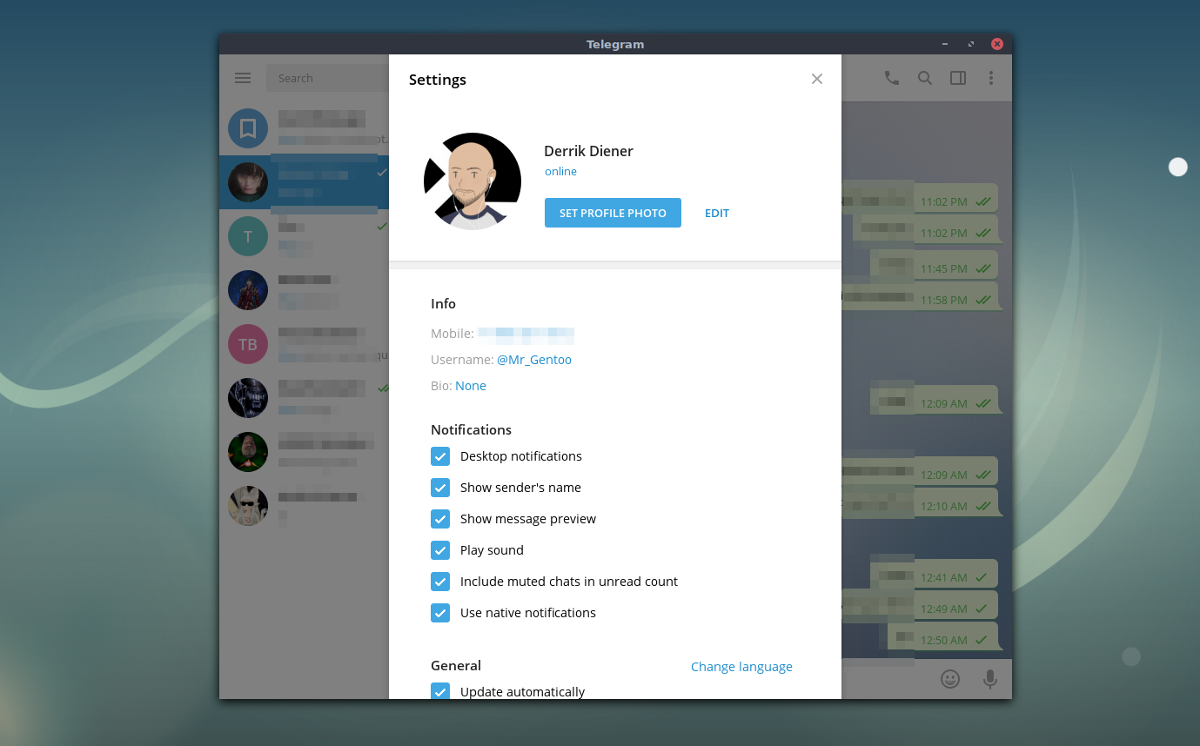
Telegram resmi Arch yazılımında değilKaynaklar, ancak AUR’daki resmi Telegram müşterisinin birden fazla sürümü olması önemli değil. Özellikle, telgraf-masaüstü-bin paketi ve telgraf-masaüstü-git paketi.
Bu paketler aynı değil. Yüklemeyi seçenler telgraf-masaüstü-git paketin kaynak kodun tamamını el ile derlemesi gerekir. Bina çok uzun zaman alıyor ancak programı optimize etmek istiyorsanız faydalı olabilir.
Tersine, telgraf-masaüstü-bin Telegram'ın ücretsiz derlenmiş versiyonunu web sitesinden alır ve hızlıca kurulabilen bir Arch paketi hazırlar. Bu eğiticide, Telegram Bin paketine odaklanacağız.
Kurmak için, önce git paketini kurmak üzere AUR ile etkileşime girmesi gerektiği için Pacman paket aracını kullanın.
sudo pacman -S git
Ardından, PC'niz için en yeni Telegram PKGBUILD dosyalarını almak için Git aracını kullanın.
git clone https://aur.archlinux.org/telegram-desktop-bin.git
kullanma CD, terminali yeni Telegram Bin klasörüne taşıyın.
cd telegram-desktop-bin
Çalıştırmak makepkg. Bu komut, Arch'a yerel bir paket oluşturmasını ve gerekli tüm bağımlılıkları kurmasını söyler. Aklınızda bulundurun -si tüm bağımlılıkları kurmayabilir. Bu durumda, telgraf-masaüstü kutusu AUR sayfasına bakın.
Telegram'ı aşağıdaki komutla Arch'tan kaldırın:
sudo pacman -R telegram-desktop-bin
fötr şapka
Telegram’ın Fedora’da çalışmasını sağlamak için önceRPM Fusion yazılım depolarını etkinleştirmeniz gerekir. Bir terminal açın ve aşağıdaki komutları girin. X'i, kullanmakta olduğunuz Fedora'nın sürüm sürümüyle değiştirin.
sudo dnf install https://download1.rpmfusion.org/free/fedora/rpmfusion-free-release-X.noarch.rpm -y
Ardından, Telegram'ı yüklemek için DNF paket aracını kullanın.
sudo dnf install telegram-desktop
Telegram uygulamasını Fedora'dan bu DNF komutuyla kaldırın:
sudo dnf remove telegram-desktop
Yapış Paket Talimatları
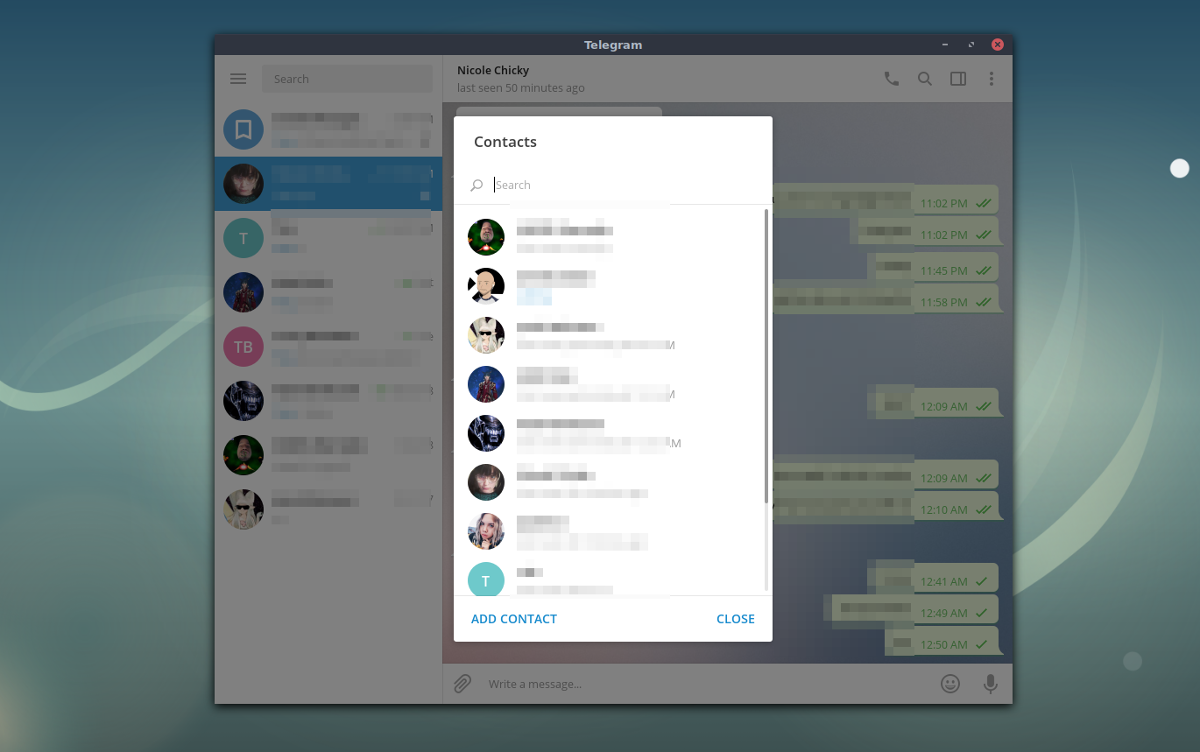
Olmayan bir Linux işletim sistemi kullanmakyerel bir telgraf paketi? Endişelenmeyin, işletim sisteminiz Snap paketi biçimini destekliyorsa, sohbet istemcisini yine de yükleyebilirsiniz. Snaps'ın çalışmasını sağlamak için, eğitim programımıza gidin ve talimatları izleyin. İşlem tamamlandığında, bir terminal açın ve Telegram'ın en son sürümünü almak için aşağıdaki ek komutu girin!
sudo snap install telegram-desktop
Terminaldeki bu komutu kullanarak Telegram Snap'i kaldırın:
sudo snap remove telegram-desktop
Flatpak Talimatları
Telegram'ı kullanmanın bir başka harika yoluLinux masaüstü Flatpak ile birlikte. Takmak için, önce Flatpak'i nasıl çalıştıracağınız konusundaki talimatlarımızı izleyin. Bundan sonra yapmanız gereken tek şey terminalde bir komut çalıştırmak ve program kullanıma hazır olacaktır.
Not: Telegram Flatpak'i kurarken, Flathub deposunu eklemek istediğinde “evet” dediğinizden emin olun.
sudo flatpak install --from https://flathub.org/repo/appstream/org.telegram.desktop.flatpakref
Telegram Flatpak'i kaldırmanız mı gerekiyor? Bu talimatları izleyin:
sudo flatpak uninstall org.telegram.desktop
İkili
Linux PC'niz Snaps’i desteklemiyorsa veyaFlatpaks, Telegram'ın indirilebilir, kendi kendini güncelleyen bir ikili dosyasına sahiptir. Bunu elde etmek için resmi web sitesine gidin ve “PC / Mac / Linux için Telegram” a tıklayın. tar.xz paketlemek. Buradan, dosya yöneticisini açın ve arşive sağ tıklayın. Dosya adında “tsetup” olmalıdır.
“Telegram” klasörünü / home / username / dizininize sürükleyin. Ardından klasörü açın ve “Telegram” yazan programa çift tıklayın. Anında açılmalı ve kullanıma hazır olmalıdır.













Yorumlar